Это седьмой и заключительный пост из серии «Управление инфраструктурой Oracle с помощью EM Grid Control 11g«. В нем я хочу рассказать о том, как можно использовать ваш EM Grid Control для сбора и отправки информации о компонентах вашей инфраструктуры в My Oracle Support.
Известным способом сбора информации является использование Oracle Configuration Manager (OCM). Эта небольшая, но очень важная утилита идет в составе любого ПО Oracle. Но версия, поставляемая в комплекте с другим ПО может быть устаревшей, поэтому всегда есть возможность скачать OCM отдельно. Собственно при установке ПО через Oracle Universal Installer (OUI) когда у вас спрашивается ваш email и пароль для доступа к My Oracle Support (MOS) — это спрашивается для того, чтобы настроить OCM.
Для начала вкратце расскажу про архитектуру OCM. Это будум выжимки из официальной документации по OCM, которая есть на сайте Oracle и если вы хотите почитать подробнее, крайне ее рекомендую.
OCM может работать в нескольких режимах: «Connected (Authenticated)», «Connected (Unauthenticated)» и «Disconnected». Как следует из названий режимов — для работы в режимах «Connected» требуется доступ к ресурсам Oracle через интернет. Если при установке вы указали только ваш email, то OCM будет рабоать в режиме «Unauthenticated» Однако это не обязательно должен быть прямой доступ, есть возможность использовать прокси-серверы, или даже если хосты в подсети не имеют прямого доступа к инету и нет прокси серверов, но есть некий шлюз с доступом в инет, у оракла есть специальное ПО под названием «Support Hub», которое может выступать в качестве прокси-сервера для всех OCM в сети. Если у вас нет никакой возможности достучаться до сервисов Oracle, например ПО установлено в закрытом контуре, то OCM будет находится в режиме «Disconnected», в этом случае вы можете вручную собрать информацию о целях на данном хосте и затем получившийся архив самостоятельно загрузить в MOS. Все это наглядно показано на картинке из официальной документации.
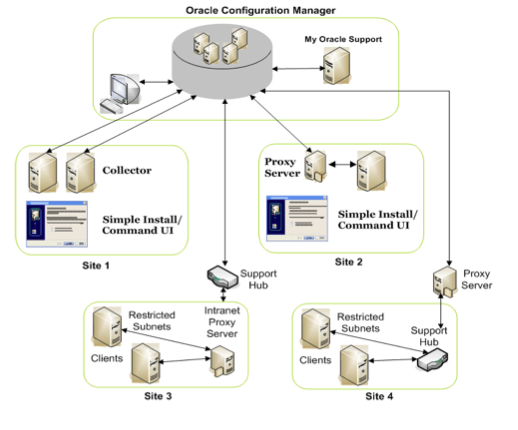
В случае использования OCM для сбора информации, его в любом случае, не зависимо от режима работы и схемы подключения, необходимо поставить на каждый хост, информацию о целях которого мы хотим отправлять в MOS. Если у вас нет EM Grid Control, то это единственный возможный вариант. Если же вы установили EM Grid Control, то в любом случае на каждый хост вы будете ставить агента, который будет собирать информацию о целях и отправлять ее в репозиторий OMS. По сути получается, что два процесса (OMS и Management Agent) будут собирать одну и ту же информацию, разница только в точке отправления. Начиная с версии 10.2.0.5 в EM Grid Cоntrol появилась возможность получать информацию о всех целях из репозитория EM Grid Control и использовать ее для отправки в MOS. Этот процесс называется «harvest», он автоматически запускается шедулером в репозитории EM каждую ночь, после чего OCM, установленный в Oracle Home вашего OMS может ее получить и отправить в MOS.
Само собой, что в 11 версии EM Grid Control эта возможность есть. Вот этим мы и воспользуемся.
Для того, чтобы воспользоваться этим замечательным решением, все что нам нужно, это:
- Само собой иметь установленный EM Grid Control
- Наличие JDK/JRE версии 1.2.2 и выше
- Установить Oracle Configuration Manager в Oracle Home вашего Oracle Management Service
- Настроить OCM в режиме «Connected»
Установка OCM.
Установить OCM можно несколькими способами:
- Из командной строки
- С помощью OUI
- используя rpm
Воспользуемся первым способом. Как по мне, так это самый простой и быстрый способ.
Скачаем дистрибутив, перекинем его на сервер с установленным EM Grid Control, и распакуем архив.
oracle@oragrid: ~> unzip p5567658_1034_LINUX.zip // Получаем папку ccr и файлик Readme.txt // Далее скопируем эту папку в Oracle_Home нашего OMS oracle@oragrid: ~> cp -r ccr /u01/oracle/Oracle/Middleware/oms11g/
После этого надо произвести установку и первоначальную настройку OCM. Делается это командой setupCCR, которая расположена в ccr/bin. У нее есть ряд параметров, однако можно запустить ее и просто так, все самое необходимое она спросит сама.
oracle@oragrid: /u01/oracle/Oracle/Middleware/oms11g> ccr/bin/setupCCR Provide your email address to be informed of security issues, install and initiate Oracle Configuration Manager. Easier for you if you use your My Oracle Support Email address/User Name. Visit http://www.oracle.com/support/policies.html for details. Email address/User Name: jsmith@example.com Provide your My Oracle Support password to receive security updates via your My Oracle Support account. Password (optional): ** Installing base package ** Deploying core - Version 10.3.4.0.0 ** Registering installation with Oracle Configuration Manager server(s) ** Deploying engines - Version 10.2.7.1.0 Deploying metricdata - Version 10.2.4.0.3 Deploying scripts - Version 10.3.4.0.0 ** Getting package updates from ContentServer ** ** Starting the Oracle Configuration Manager Scheduler ** Oracle Configuration Manager - Release: 10.3.4.0.0 - Production Copyright (c) 2005, 2010, Oracle and/or its affiliates. All rights reserved. ------------------------------------------------------------------ Start Date 04-Mar-2011 13:15:02 Last Collection Time 10-Mar-2011 01:01:00 Next Collection Time 11-Mar-2011 01:01:00 Collection Frequency Daily at 01:01 Collection Status idle Log Directory /u01/oracle/Oracle/Middleware/oms11g/ccr/hosts/oragrid.dev.rus/log Registered At 05-Mar-2011 19:07:11 Automatic Update On Collector Mode Connected Oracle Configuration Manager successfully started. Oracle Configuration Manager has been configured in connected mode. If the target ORACLE_HOME is running a database, please refer to the "Post-installation Database Configuration" section of the OCM Installation and Administration Guide (http://www.oracle.com/technology/documentation/ocm.html) to complete the installation. View configuration data reports and access valuable configuration best practices by going to My Oracle Support.
После этого OCM будет сконфигурирован, запущен и готов к работе. Для управления OCM в ccr/bin имеется утилита emCCR. С помощью нее можно управлять OCM, а так же менять параметры работы, например интервал и время сбора информации, временое приостановление работы, включение/отключение отправки информации по выборочным целям и многое другое.
oracle@oragrid: /u01/oracle/Oracle/Middleware/oms11g> ccr/bin/emCCR
Oracle Configuration Manager - Release: 10.3.4.0.0 - Production
Copyright (c) 2005, 2010, Oracle and/or its affiliates. All rights reserved.
------------------------------------------------------------------
Please specify a command.
Usage:
emCCR start| stop| status
emCCR set collection_interval="[FREQ=MONTHLY | WEEKLY | DAILY]
[; BYMONTHDAY=1 to 31, when FREQ is MONTHLY]
[; BYDAY=MON to SUN, when FREQ is WEEKLY]
[; BYHOUR=0 to 23]
[; BYMINUTE=0 to 59]"
DAILY is the default Frequency.
emCCR hold | resume
emCCR [-annotation="annotation string"] collect | upload | getupdates
emCCR [-verbose] [-register] test
emCCR register
emCCR automatic_update on/off
emCCR enable_target | disable_target
emCCR enable_diagchecks | disable_diagchecks
emCCR upload -diagnostic=SR=Service request number,FILE=Absolute path of diagnostic package [-restart] [-force]
emCCR status -diagnostic[=SR=Service request number,FILE=Absolute path of diagnostic package]
emCCR clear -diagnostic[=SR=Service request number,FILE=Absolute path of diagnostic package] [-completed] [-force]
emCCR update_components [-silent] -staged_dir="Directory containing OCM packages" | -distribution="OCM installation kit path"
emCCR help
Ну вот и все. Надеюсь эта информация была полезна. До новых встреч!